FIX: PIA nėra prieigos prie interneto Windows 10
VPN ryšys yra skirtas padėti vartotojui apsaugoti savo privatumą naudojant internetą ar kitas paslaugas internetu, taip pat užtikrinti slaptų duomenų saugumą.
Ryšio problemos gali atsirasti dėl daugybės klausimų, pvz., Uosto, kurį naudoja tinklas, apribojimas ar blokavimas.
„PIA“ arba „ Private Internet Access VPN“ yra viena iš populiariausių programų, užtikrinančių saugumą, su jo funkcijomis, pvz., „P2P“ palaikymu, skelbimų blokavimu, kenkėjiškų programų blokavimu, keliais šliuzais, neribotais srautais, be srauto registravimo ir daugiau nei 3500 serverių 30 šalių aplink pasaulį.
VPN yra paprasta naudoti ir netgi nustatyti, bet kartais su VPN, gali kilti problemų prisijungiant prie interneto net tada, kai VPN rodo, kad jis yra prijungtas. Kai naudodamiesi „PIA VPN“ neprieinama prie interneto, pabandykite išspręsti toliau pateiktus sprendimus.
FIX: PIA nėra interneto prieigos sistema Windows 10
- Patikrinkite ryšį
- Prisijunkite prie kitos serverio vietos
- Įleiskite DNS
- Keisti Keisti proxy parametrus
- Pakeiskite VPN naudojamą prievadą
- Patikrinkite savo VPN protokolą
- Patikrinkite DNS nustatymus
1. Patikrinkite ryšį
Norėdami tai padaryti, atjunkite PIA VPN ir pabandykite prisijungti be programos. Jei pavyks pasiekti, vėl prijunkite VPN ir išbandykite kitą sprendimą. Jei negalite prisijungti prie interneto, kai VPN atjungtas, problema kyla dėl interneto ryšio. Iš naujo paleiskite įrenginį ir patikrinkite tinklo nustatymus.
2. Prisijunkite prie kitos serverio vietos
Kadangi PIA turi 30 skirtingų serverio vietų, galite pasirinkti serverio vietą, kuri skiriasi nuo anksčiau naudojamo serverio, ir prisijungti prie jo.
Jei galėsite prieiti prie interneto su nauja serverio vieta, tai reiškia, kad gali būti laikina problema su anksčiau buvusia serverio vieta.
3. Įleiskite DNS
Padaryti tai:
- Spustelėkite Pradėti ir pasirinkite Visos programos
- Pasirinkite Priedai
- Ieškos lauke įveskite CMD, tada dešiniuoju pelės mygtuku spustelėkite Komandinė eilutė ir pasirinkite Vykdyti kaip administratorius

- Įveskite ipconfig / flushdns ir paspauskite enter. Bus rodomas patvirtinimas, kad „ Windows IP konfigūracija sėkmingai išplauta„ DNS Resolver Cache “
Tai paprastai padeda išspręsti ryšio problemas.
4. Pakeiskite savo VPN protokolą
VPN naudoja protokolus, kad prisijungtų prie serverio, o kai kurie protokolai apima L2TP, PPTOP, OpenVPN TCP ir UDP.
Kartais kai kuriose šalyse protokolas gali būti užblokuotas, todėl norint išspręsti interneto prieigos problemą, pasirinkite protokolus, kad jie būtų atidaryti iš OpenVPN TCP, L2TP ir tada PPTP.
Pastaba : jei negalite išspręsti šios problemos, primygtinai rekomenduojame persijungti į specialų VPN įrankį ir pamatyti, ar klaida išlieka. Siūlome išbandyti „CyberGhost 7“, skirtą „Windows“. Tai puiki priemonė, puikiai suderinama su „Windows 10“ ir įvairiomis funkcijomis.
Kodėl verta rinktis „CyberGhost“? „Cyberghost for Windows“- 256 bitų AES šifravimas
- Daugiau nei 3000 serverių visame pasaulyje
- Puikus kainų planas
- Puikus palaikymas
5. Pakeiskite tarpinio serverio nustatymus
Išjunkite tarpinį serverį „Internet Explorer“ naršyklėje:
- Spustelėkite Įrankiai ir pasirinkite Interneto parinktys

- Skirtuke „Ryšiai“ spustelėkite LAN nustatymai
- Išvalykite visas parinktis, išskyrus automatinio nustatymo nustatymus
- Spustelėkite Gerai ir uždarykite naršyklę
- Dar kartą atidarykite naršyklę ir pabandykite prisijungti prie interneto
6. Pakeiskite VPN naudojamą prievadą
- Dešiniuoju pelės mygtuku spustelėkite piktogramą PIA VPN meniu juostoje arba sistemos dėkle
- Atjunkite nuo VPN
- Dar kartą spustelėkite piktogramą ir spustelėkite Nustatymai
- Spustelėkite Išplėstinė
- Nustatykite UDP ryšio tipą
- Pakeiskite nuotolinį prievadą į 1194
- Spustelėkite „Išsaugoti ir vėl prisijungti“
- Jei problema išlieka, atjunkite nuo VPN ir pakeiskite nuotolinį prievadą į 8080 ir vėl prijunkite. Jei ji vis tiek nepadeda, pakeiskite į 9201 arba 53 ir išsaugokite, tada vėl prijunkite ir bandykite dar kartą.
- Jei vis tiek nepavyksta valdyti, grįžkite į išplėstinius nustatymus
- Atjunkite VPN ir pakeiskite ryšio tipą į TCP
- Pakeiskite nuotolinį prievadą į „Auto“, tada spustelėkite „Išsaugoti ir vėl prisijungti“
- Jei problema išlieka, pakeiskite nuotolinį prievadą į 443, tada išsaugokite ir vėl prijunkite
- Jei vis tiek negalite prisijungti prie interneto, pakeiskite nuotolinį prievadą iki 110 arba 80 arba vietiniame prievado laukelyje įveskite 53 ir dar kartą išbandykite nustatymus
7. Patikrinkite DNS parametrus
Padaryti tai:
- Spustelėkite Pradėti
- Ieškokite Peržiūrėti tinklo ryšius
- Dešiniuoju pelės mygtuku spustelėkite „ WiFi“ adapterį
- Pasirinkite Ypatybės
- Pasirinkite interneto protokolo 4 versiją
- Pasirinkite Ypatybės
- Pakeiskite pageidaujamą DNS adresą į 8.8.8.8 ir pakaitinį - 8.8.4.4
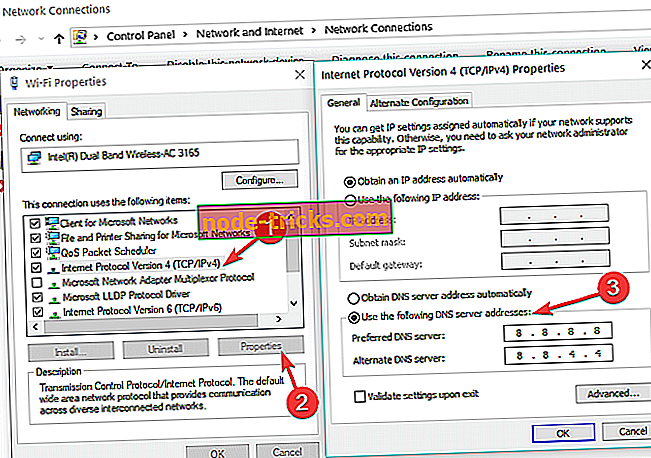
- Perkraukite kompiuterį ir bandykite dar kartą prisijungti prie interneto
Praneškite mums, jei šiame sąraše radote darbo sprendimą, palikdami komentarą žemiau esančiame skyriuje.

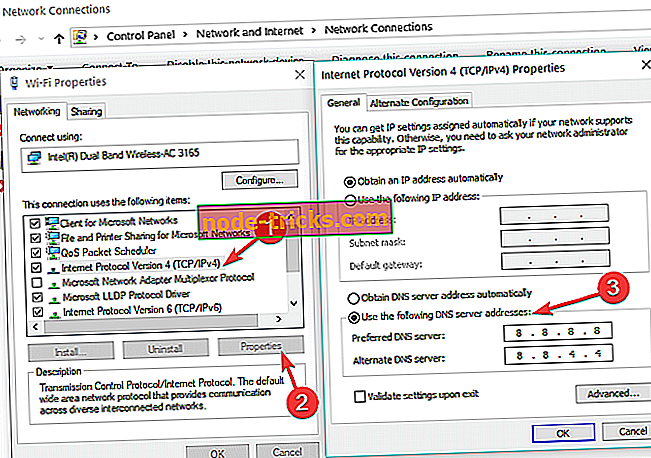

![Šiame dokumente yra nuorodų, kurios gali būti susijusios su kitais failais [FIX]](https://node-tricks.com/img/fix/414/this-document-contains-links-that-may-refer-other-files.png)





